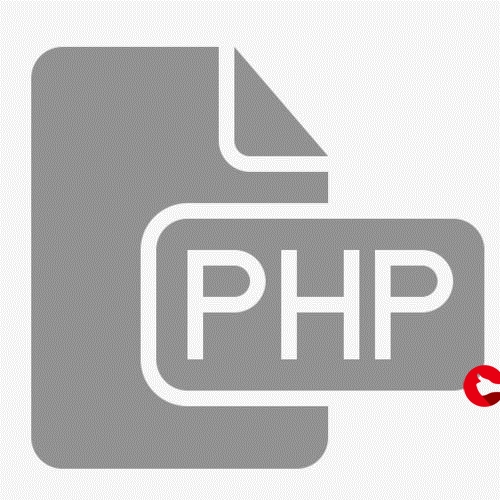 Ubuntu 22.04"/>
Ubuntu 22.04"/>
wsl2 迁移 Ubuntu 22.04
系列文章目录
文章目录
- 系列文章目录
- 前言
- 一、wls 命令
- 二、使用步骤
- 1. 查看 wsl
- 2. 关闭 wsl
- 3. 导出 Ubuntu-22.04
- 4. 注销 Ubuntu-22.04
- 5. 再次查看 wsl
- 6. 导入 Ubuntu-22.04
- 7. 切换默认用户
- 8. 验证
- 总结
前言
一、wls 命令
wsl --help
版权所有 (c) Microsoft Corporation。保留所有权利。
有关此产品的隐私信息,请访问 。用法: wsl.exe [Argument] [Options...] [CommandLine]运行 Linux 二进制文件的参数:如果未提供命令行,wsl.exe 将启动默认 shell。--exec, -e <CommandLine>不使用默认 Linux shell 执行指定的命令。--shell-type <Type>使用提供的 shell 类型执行指定的命令。类型:standard使用默认 Linux shell 执行指定的命令。login使用默认 Linux shell 作为登录 shell 执行指定的命令。none不使用默认 Linux shell 执行指定的命令。--按原样传递命令行的剩余部分。选项:--cd <Directory>将指定的目录设置为当前工作目录。如果使用 ~,则将使用 Linux 用户的主路径。如果路径以/ 字符开头,它将解释为绝对 Linux 路径。否则,该值必须为绝对 Windows 路径。--distribution, -d <Distro>运行指定的分发。--user, -u <UserName>以指定的用户身份运行。--system为系统分发启动 shell。用于管理适用于 Linux 的 Windows 子系统的参数:--help显示用法信息。--debug-shell打开 WSL2 调试 shell 以进行诊断。--event-viewer打开 Windows 事件查看器的应用视图。--install [Distro] [Options...]安装适用于 Linux 的 Windows 子系统分发。若要查看可用的分发列表,请使用 'wsl.exe --list --online'。选项:--no-launch, -n安装后不要启动分发。--web-download从 Internet 而不是 Microsoft Store 下载分发。--mount <Disk>在所有 WSL 2 分发中附加并装载物理或虚拟磁盘。选项:--vhd指定 <Disk> 代表虚拟硬盘。--bare将磁盘附加到 WSL2 但不装载。--name <Name>为装入点使用自定义名称装载磁盘。--type <Type>装载磁盘时使用的文件系统,如果未指定则默认为 ext4。--options <Options>其他装载选项。--partition <Index>要装载的分区索引,如果未指定则默认为整个磁盘。--release-notes打开 Web 浏览器查看 WSL 发行说明页面。--set-default-version <Version>更改新分发的默认安装版本。--shutdown立即终止所有正在运行的分发和 WSL 2轻型虚拟机。--status显示适用于 Linux 的 Windows 子系统的状态。--unmount [Disk]从所有 WSL2 分发中卸载并分离一个磁盘。如果未使用参数调用,则卸载并分离所有磁盘。--update更新适用于 Linux 的 Windows 子系统程序包。选项:--web-download从 Internet 而不是 Microsoft Store 下载更新。--pre-release如果可用,则下载预发布版本。表示使用 --web-download.--version, -v显示版本信息。用于管理适用于 Linux 的 Windows 子系统中的分发的参数:--export <Distro> <FileName> [Options]将分发导出为 tar 文件。对于标准输出,文件名可以是“-”。选项:--vhd指定要导出为 .vhdx 文件的分发。--import <Distro> <InstallLocation> <FileName> [Options]将指定的 tar 导入为新分发。对于标准输入,文件名可以是“-”。选项:--version <Version>指定要为新分发使用的版本。--vhd指定提供的文件为 .vhdx 文件,而不是 tar 文件。此操作将在指定的安装位置生成一个 .vhdx 文件的副本。--import-in-place <Distro> <FileName>将指定的 .vhdx 导入为一个新分发。此虚拟硬盘必须使用 ext4 文件系统类型格式化。--list, -l [Options]列出分发。选项:--all列出所有分发,包括目前正在被安装或被卸载的分发。--running仅列出目前正在运行的分发。--quiet, -q仅显示分发名称。--verbose, -v显示所有分发的相关详细信息。--online, -o使用 'wsl.exe --install' 显示可以安装的可用分发列表。--set-default, -s <Distro>将分发设置为默认分发。--set-version <Distro> <Version>更改指定分发的版本。--terminate, -t <Distro>终止指定分发。--unregister <Distro>注销分发并删除根文件系统。
二、使用步骤
1. 查看 wsl
wsl -l
适用于 Linux 的 Windows 子系统分发:
Ubuntu-22.04
2. 关闭 wsl
wsl --shutdown
3. 导出 Ubuntu-22.04
wsl --export Ubuntu-22.04 D:\Users\kuanli\Desktop\Ubuntu.tar
正在导出,这可能需要几分钟时间。
操作成功完成。
4. 注销 Ubuntu-22.04
wsl --unregister Ubuntu-22.04
正在注销。
操作成功完成。
5. 再次查看 wsl
wsl -l
适用于 Linux 的 Windows 子系统没有已安装的分发。使用 'wsl.exe --list --online' 列出可用的分发
并使用 'wsl.exe --install <Distro>' 进行安装。也可以通过访问 Microsoft Store 安装分发:
Error code: Wsl/WSL_E_DEFAULT_DISTRO_NOT_FOUND
6. 导入 Ubuntu-22.04
wsl --import Ubuntu-22.04 D:\Software\WSL\Ununtu2204 D:\Users\kuanli\Desktop\Ubuntu.tar
正在导入,这可能需要几分钟时间。
7. 切换默认用户
ubuntu2204 config --default-user kuanli
8. 验证
wsl
kuanli@DESKTOP-B62D6KE:/mnt/c/Users/kuanli$
总结
更多推荐
wsl2 迁移 Ubuntu 22.04












发布评论